استرجع جميع البيانات وأصلح أي مشكلة في النظام على أجهزة iOS الخاصة بك.
[محلول] محاولة استعادة البيانات تجعل iPhone عالقًا عند التحديث إلى iOS 16/17/18
مع الإصدار التجريبي من iOS 16/17/18، يرغب العديد من مستخدمي iOS في تجربته. ولكن قد تجد أنهم يفشلون في ترقية نظام التشغيل iOS وحتى الدخول في شاشة تقول محاولة استعادة البيانات على iPhone. عادةً ما تكون هذه مشكلة عندما تريد تحديث نظام التشغيل iOS. لا تقلق بشأن هذا، فهذه التدوينة ستخبرك لماذا يحاول iPhone استعادة البيانات وتعطيك الحلول عندما تكون شاشة iPhone عالقة عليه. وهناك أيضًا حل لمحاولة استعادة البيانات الفاشلة على iPhone.
قائمة الدليل
الجزء 1: لماذا يحاول iPhone استعادة البيانات ويتعطل الجزء 2: كيفية حل مشكلة محاولة استعادة البيانات العالقة على iPhone الجزء 3: ماذا تفعل عند فشل محاولة استعادة بيانات iPhone الجزء 4: الأسئلة الشائعة حول محاولة استعادة البيانات على iPhoneالجزء 1: لماذا يحاول iPhone استعادة البيانات ويتعطل
ادعى العديد من مستخدمي iPhone أن جهاز iPhone الخاص بهم أصبح عالقًا في حلقة محاولة استعادة البيانات عندما كانوا يحاولون تثبيت تحديثات iOS. يعتقد بعض المستخدمين أن التحديث عبر iTunes هو الأفضل، على الرغم من أن محاولة استعادة البيانات على iPhone يمكن أن تحدث أيضًا أثناء التحديث عبر iTunes.
تحدث مشكلة Attempting Data Recovery on iPhone عندما تحاول تحديث iPhone أو iPad إلى أحدث إصدار iOS مثل iOS 16/17/18، سواء عبر OTA أو iTunes. وهذا لا يؤدي إلى تأخير التحديث فحسب، بل يحذف أيضًا جزءًا أو كل بياناتهم من جهاز iPhone الخاص بهم.
عند ترقية نظام التشغيل iOS، قد يشير الإشعار "محاولة استعادة البيانات على iPhone" إلى أن مساحة التخزين على جهاز iPhone الخاص بك منخفضة جدًا. يعد هذا السيناريو أكثر شيوعًا في أجهزة iPhone ذات التخزين الصغير، مثل iPhone بسعة 16 جيجابايت، على الرغم من أن أجهزة التخزين الكبيرة تعاني أيضًا من نفس الخطأ عند التحديث.
الجزء 2: كيفية حل مشكلة محاولة استعادة البيانات العالقة على iPhone
إذا تعطل جهاز iPhone الخاص بك عند التحديث، فهناك العديد من الطرق لحل مشكلة Attempting Data Recovery on iPhone بسهولة.
الطريقة الأولى: فرض إعادة تشغيل iPhone
إذا كان جهاز iPhone الخاص بك عالقًا في محاولة استرداد البيانات بعد تحديث البرنامج، فيمكنك فرض إعادة تشغيله لإصلاح هذه المشكلة.
للآيفون 16 والإصدارات الأخرى من آيفون 7:
اضغط بسرعة على زر رفع مستوى الصوت وحرره أو اضغط بسرعة على زر خفض مستوى الصوت وحرره ثم اضغط مع الاستمرار على قوة زر حتى ترى شعار Apple.
آيفون 7/7 بلس:
اضغط على زر الطاقة وزر خفض الصوت في نفس الوقت واستمر في الضغط على الأزرار الجانبية حتى يظهر شعار Apple.
لأجهزة iPhone 6s والأجهزة الأقدم:
اضغط باستمرار على بيت زر و قوة زر في نفس الوقت واستمر في الضغط على كلا الزرين حتى يظهر شعار Apple.
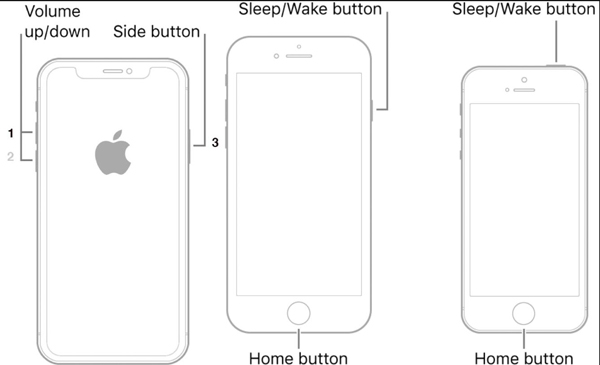
الطريقة الثانية: ضع جهاز iPhone الخاص بك في وضع الاسترداد يدويًا
إذا كنت لا تزال غير قادر على حل مشكلة Attempting Data Recovery iPhone، فحاول وضع iPhone الخاص بك في وضع الاسترداد. يجب ملاحظة أن هذه الطريقة قد تتسبب في فقدان البيانات إذا لم تقم بالنسخ الاحتياطي من قبل. أولاً، تأكد من أنك قمت بتنزيل أحدث إصدار من iTunes. وإليك خطوات القيام بذلك:
الخطوة 1أغلق iTunes وقم بتوصيل iPhone بجهاز الكمبيوتر الخاص بك. أثناء اتصال جهازك، قم بإعادة تشغيل جهاز iPhone الخاص بك واضغط مع الاستمرار على الأزرار عندما ترى شعار Apple.
الخطوة 2ثم قم بتشغيل iTunes ورسالة منبثقة تفيد بأن جهاز iPhone الخاص بك يحتاج إلى التحديث أو الاستعادة. في النهاية، انقر فوق تحديث زر أو يعيد زر.
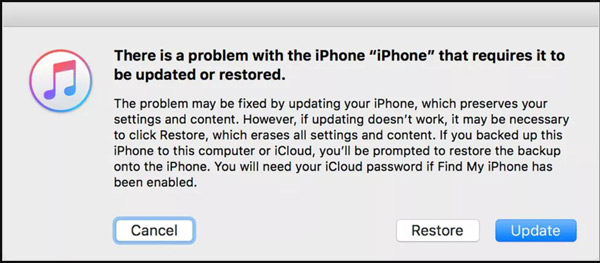
الجزء 3: ماذا تفعل عند فشل محاولة استعادة بيانات iPhone
في بعض الأحيان، ستفشل محاولة استعادة بيانات iPhone، وسيتم فقدان البيانات المحذوفة لترقية نظام iOS الخاص بك. ولكن لا تقلق بشأن هذا، يمكنك استخدامها 4إيزي سوفت لاستعادة بيانات الأيفون لاستعادة البيانات المفقودة بسهولة. يمكن أن يساعدك هذا البرنامج في التعامل مع جميع أنواع البيانات التي فقدتها. بالإضافة إلى ذلك، يمكنك أيضًا استخدامه للتعامل مع مشكلات تجميد الشاشة التي حدثت عند تحديث نظام التشغيل iOS.

استرجع جميع أنواع البيانات على جهاز iOS 18/17/16 وجميع الإصدارات.
حل مشكلة محاولة استعادة البيانات لاستعادة نسخة iOS.
قم باستعادة إصدار iOS القديم إذا كنت لا تحب الإصدار الأحدث من iOS 16/17/18.
قم بعمل نسخة احتياطية بسهولة لجهاز iPhone الخاص بك مسبقًا في حالة فقدان البيانات.
100% آمن
100% آمن
فيما يلي خطوات حل مشكلة فشل محاولة استعادة بيانات iPhone:
الخطوة 1يطلق 4إيزي سوفت لاستعادة بيانات الأيفون على جهاز الكمبيوتر الخاص بك، ثم قم بتوصيل جهاز iOS الخاص بك بالكمبيوتر عبر كابل USB. إذا كنت تستخدم نظام iOS 11 أو أعلى، فيرجى إلغاء قفل جهازك والنقر فوق يثق على الشاشة.

الخطوة 2انقر على استعادة بيانات الايفون الموجود على الواجهة الرئيسية ثم انقر فوق استعادة زر من جهاز iOS قائمة طعام. ثم انقر فوق ابدأ المسح زر لمسح كافة البيانات المحذوفة على جهاز iOS الخاص بك. يعتمد الوقت الذي تستغرقه عملية المسح على رقم الملف لديك.

الخطوه 3بعد ذلك، سيتم تصنيف جميع البيانات إلى أنواع ملفات مختلفة وإدراجها في البرنامج. يمكنك النقر نقرًا مزدوجًا فوق الملف المطلوب لمعاينته ثم النقر فوقه لاستعادته. وأخيرا، انقر فوق استعادة زر لبدء استعادة جميع الملفات المختارة في وقت واحد.

الخطوة 4إذا كنت ترغب في استعادة بعض البيانات الخاصة والمهمة مثل سجل المكالمات، وإشارة رحلات السفاري، وجهات الاتصال، وما إلى ذلك. من نظام iOS 13 أو أعلى، تحتاج إلى النقر فوق المسح المشفر زر لتأكيد العملية. بهذه الطريقة، يمكنك بسهولة إصلاح مشكلة فشل محاولة استعادة بيانات iPhone.

قراءة متعمقة
الجزء 4: الأسئلة الشائعة حول محاولة استعادة البيانات على iPhone
-
هل يحذف وضع الاسترداد كل شيء؟
لن يؤدي الدخول إلى وضع الاسترداد إلى حذف كل شيء على الجهاز أبدًا. لكن وضع الاسترداد يحتوي على خيار يمكّنك من حذف كل شيء وإعادة ضبط الجهاز على إعدادات المصنع.
-
كم من الوقت يستغرق استعادة iPhone؟
لا يستغرق الأمر عادةً أكثر من 15 إلى 30 دقيقة لاستعادة iPhone باستخدام iTunes. كقاعدة عامة، يمكنك استعادة جهاز iPhone الخاص بك خلال ساعة أو أقل. كلما زاد حجم البيانات، كلما استغرق الأمر وقتًا أطول. يعتمد الوقت المستغرق لاستعادة iPhone باستخدام iTunes على مجموعة متنوعة من العوامل. ولكن إذا تم تجميده على شاشة الاستعادة، فيمكنك استخدام برنامج 4Easysoft iPhone Data Recovery لحل المشكلة.
-
ما هي الموديلات التي يدعمها iOS 16؟
وفقًا لشركة Apple، يتطلب نظام التشغيل iOS 16/17/18 جهاز iPhone 8 أو إصدار أحدث. وهذا يعني أيضًا أن شركة Apple لم تعد تدعم الجيل الأول من iPhone SE وiPhone 6S وiPhone 7، بالإضافة إلى iPod Touch.
خاتمة
بعد قراءة هذا المنشور، يجب أن تعرف سبب محاولة جهاز iPhone الخاص بك استعادة البيانات. يجب عليك اختيار نظام التشغيل iOS المناسب لطرز iPhone الخاصة بك. ولكن لا تقلق بشأن البيانات المفقودة وأشياء إصدار iOS القديم، التي يمكنك استخدامها 4إيزي سوفت لاستعادة بيانات الأيفون لحل هذه الأمور تماما.
100% آمن
100% آمن


 أفضل طريقة لإزالة الإصدار التجريبي من iOS 16/17 لانتظار الإصدار الشامل
أفضل طريقة لإزالة الإصدار التجريبي من iOS 16/17 لانتظار الإصدار الشامل